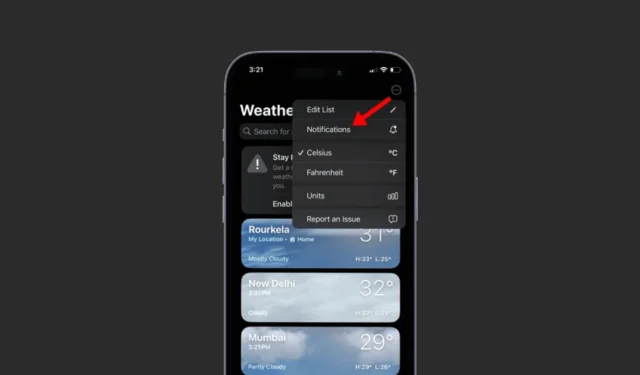
Nous ne suivons pas souvent la météo, mais si vous avez récemment planifié un voyage, vous souhaiterez peut-être vérifier les conditions dans votre région.
Mais le problème est le suivant : comment faire si vous souhaitez être constamment informé des dernières évolutions météorologiques ? Il est en fait très difficile de consulter l’application météo à intervalles réguliers, surtout si vous êtes en vacances.
Alors, pourquoi ne pas compter sur l’application météo de l’iPhone pour vous tenir informé de tous les changements climatiques ?
Configurer les alertes de pluie sur iPhone
Sur iPhone, vous pouvez configurer des alertes de pluie à l’aide de l’application Météo. Ainsi, vous n’aurez plus besoin de consulter régulièrement votre application météo pour savoir s’il va bientôt pleuvoir.
Lorsque le temps change dans votre région, l’application Météo de votre iPhone vous envoie une notification. L’application peut même vous avertir à l’avance en cas de pluie ou de mauvais temps.
Comment configurer des alertes de pluie sur iPhone en fonction de votre emplacement actuel
Si vous souhaitez définir des alertes de pluie sur votre iPhone pour votre emplacement actuel, suivez ces étapes.
1. Lancez l’ application Météo sur votre iPhone.
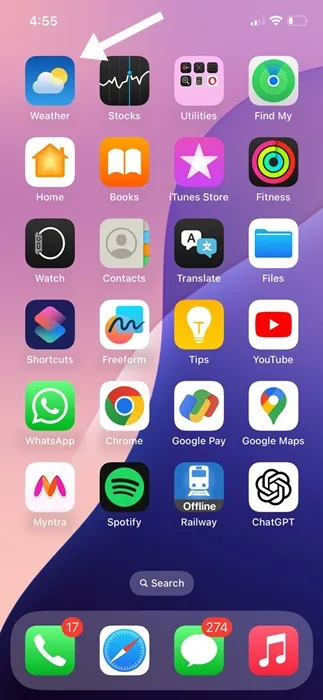
2. Lorsque l’application s’ouvre, appuyez sur l’ icône Menu dans le coin inférieur droit.
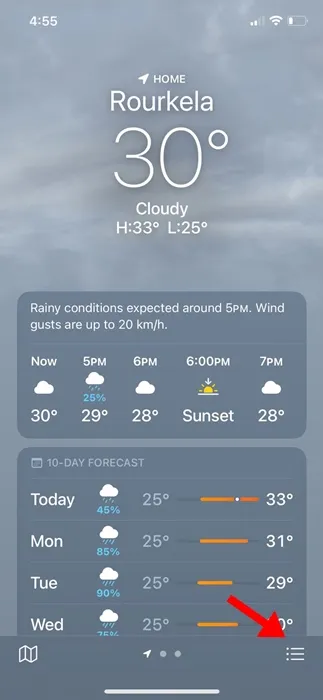
3. Sur l’écran suivant, appuyez sur les trois points en haut à droite.
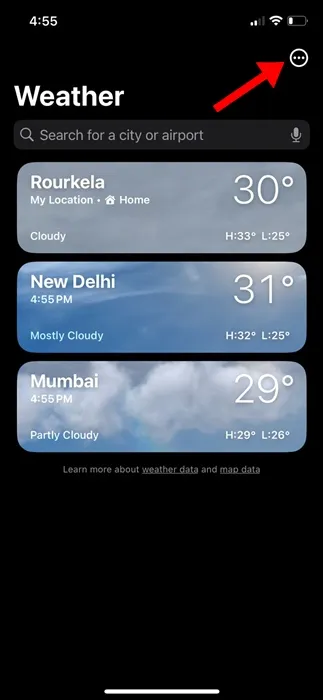
4. Dans le menu qui apparaît, sélectionnez Notifications .
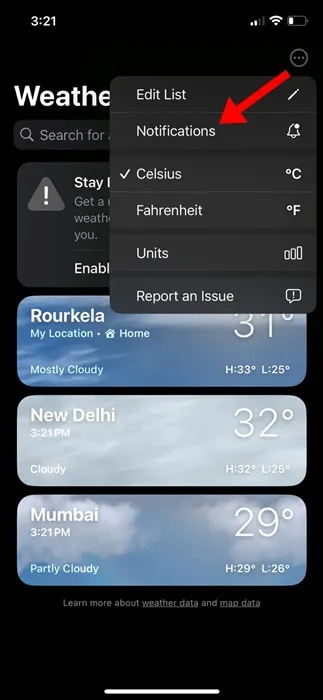
5. Sur l’écran Autoriser les notifications, appuyez sur Continuer .
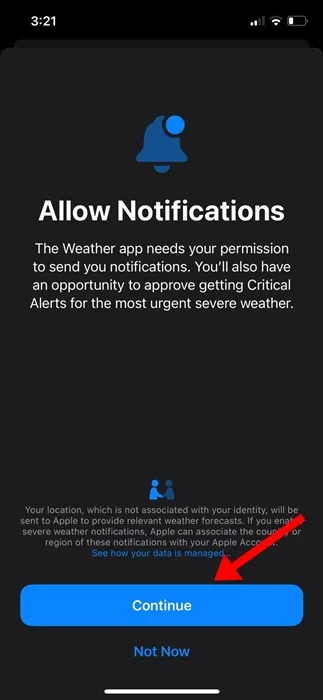
6. Vous verrez alors une invite vous demandant si vous souhaitez que l’application vous envoie des notifications. Appuyez sur Autoriser .
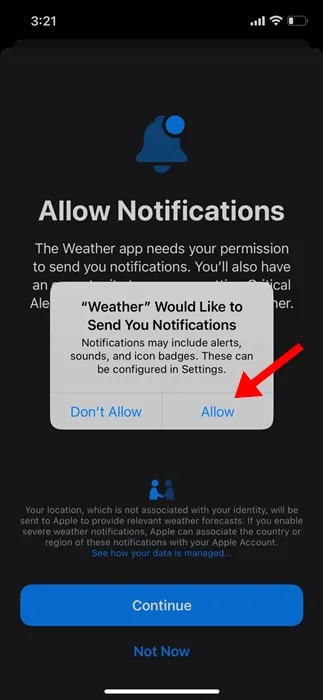
7. Autorisez maintenant l’invite « Météo » à vous envoyer des alertes critiques.
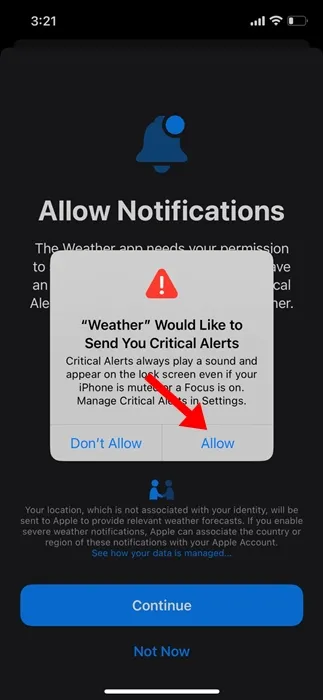
8. Ensuite, appuyez sur Accéder aux paramètres dans la section Emplacement actuel.
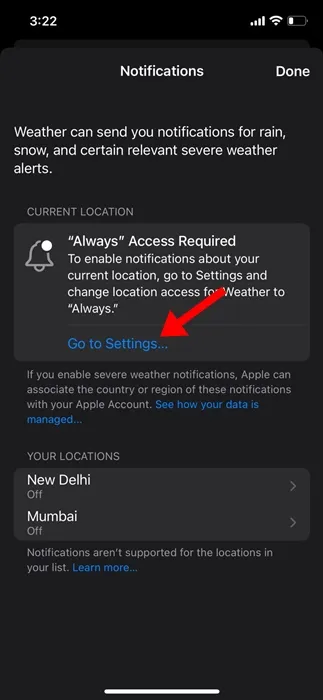
9. Dans les services de localisation de l’application Météo, sélectionnez Toujours .
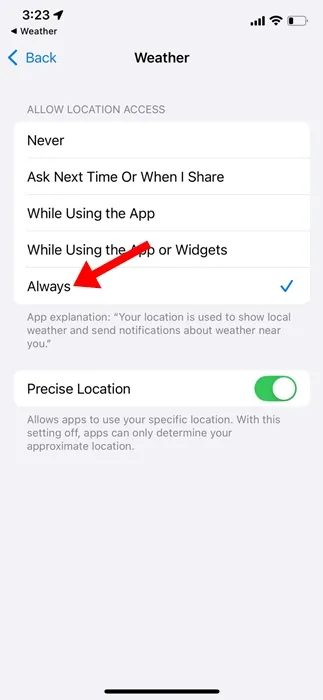
10. Ensuite, assurez-vous que les options « Temps violent » et « Précipitations de l’heure suivante » sont activées.
Comment activer les alertes de pluie pour des emplacements spécifiques
L’application météo pour iPhone vous permet également d’activer les alertes de pluie pour des endroits spécifiques. Pour ce faire, suivez ces étapes.
1. Lancez l’application Météo sur votre iPhone.
2. Ensuite, ouvrez le menu Météo et sélectionnez Notifications .
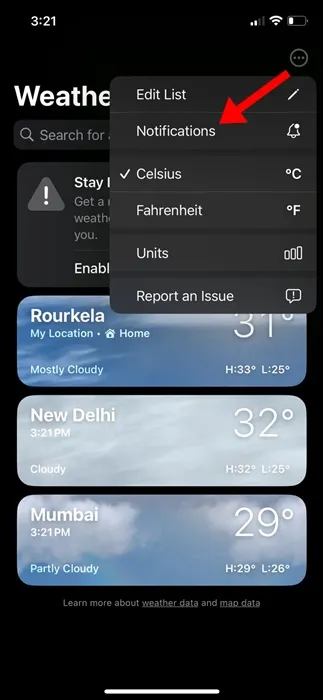
3. Faites défiler jusqu’à la section Vos emplacements et sélectionnez l’emplacement pour lequel vous souhaitez activer les notifications.
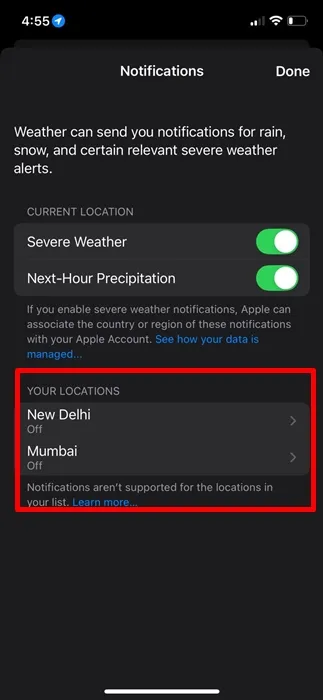
4. Sur l’écran suivant, activez le bouton bascule pour les conditions météorologiques extrêmes et les précipitations de l’heure suivante .
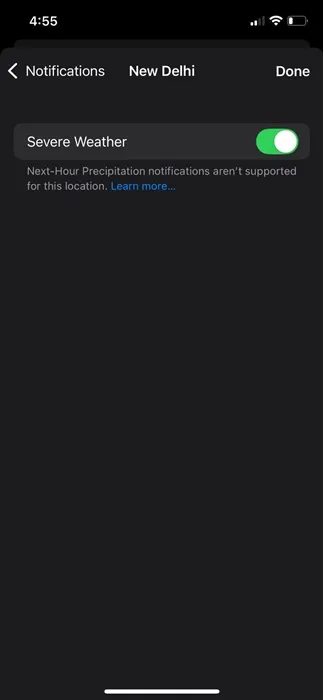
Ce guide explique comment configurer des alertes de pluie sur un iPhone à l’aide de l’application Météo. Si vous avez besoin d’aide, faites-le nous savoir dans les commentaires.




Laisser un commentaire